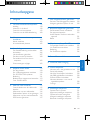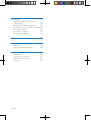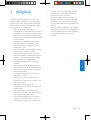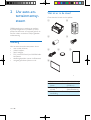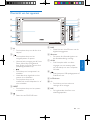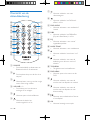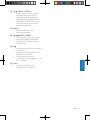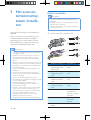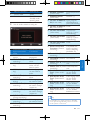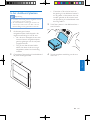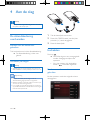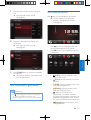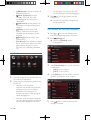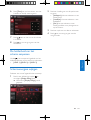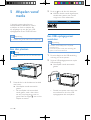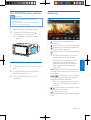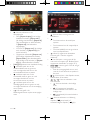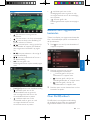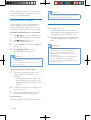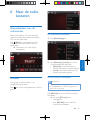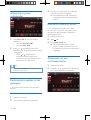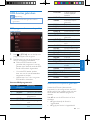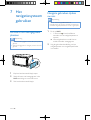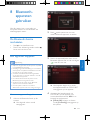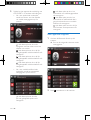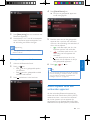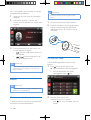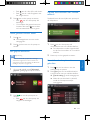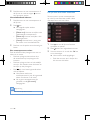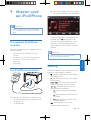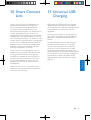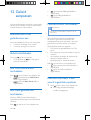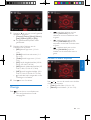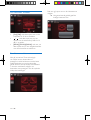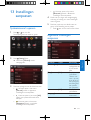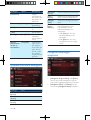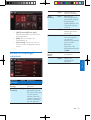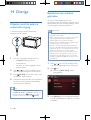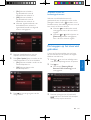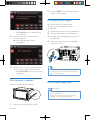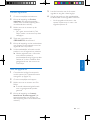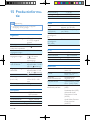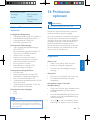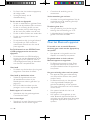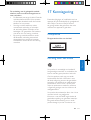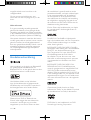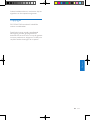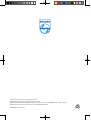Register your product and get support at
www.philips.com/welcome
Always there to help you
Mode d’emploi 45
Manual del usuario 145
Manuale utente 245
User manual 1
Benutzerhandbuch 95
Gebruiksaanwijzing 195
CED1910BT
Question?
Contact
Philips

195
Nederlands
NL
Inhoudsopgave
1 Veiligheid 197
2 Uw auto-entertainmentsysteem 198
Inleiding 198
Wat zit er in de doos? 198
Overzicht van het apparaat 199
Overzicht van de afstandsbediening 200
3 Het auto-entertainmentsysteem
installeren 202
Kabels aansluiten 202
In het dashboard plaatsen 205
4 Aan de slag 206
De afstandsbediening voorbereiden 206
Inschakelen 206
Het hoofdmenu gebruiken 207
De datum en de tijd instellen 208
De helderheid van het scherm
aanpassen 209
Schermweergave wijzigen 209
5 Afspelen vanaf media 210
Een disc plaatsen 210
Een USB-opslagapparaat aansluiten 210
Een SD/SDHC-kaart plaatsen 211
Bediening 211
Bladeren door opgenomen bestanden 213
Over DivX®-video's 213
6 Naar de radio luisteren 215
Overschakelen naar de radiomodus 215
Instellen 215
Afstemmen op een radiozender 216
Radiozenders opslaan in het geheugen 216
Afstemmen op een voorkeuzezender 216
RDS-functies gebruiken 217
7 Het navigatiesysteem gebruiken 218
De kaart met kaartgegevens plaatsen 218
Navigatie gebruiken tijdens uw reis 218
8 Bluetooth-apparaten gebruiken 219
De Bluetooth-functie inschakelen 219
Een apparaat koppelen 219
Audio afspelen vanaf een verbonden
apparaat 221
Bellen 222
9 Afspelen vanaf een iPod/iPhone 225
Compatibele iPod/iPhone-modellen 225
Uw iPod/iPhone aansluiten 225
Bediening 225
De iPod/iPhone opladen 226
10 Smart Connect Link 227
11 Universal USB Charging 227
12 Geluid aanpassen 228
Hiermee past u het geluidsniveau aan 228
Geluid uitschakelen 228
Het Max Sound-effect inschakelen 228
Het DBB-geluidseffect inschakelen 228
FullSound-effect inschakelen 228
Hiermee selecteert u een vooraf
ingestelde equalizer. 228
Overige 229
13 Instellingen aanpassen 231
Systeemmenu's openen 231
Algemene instellingen aanpassen 231
Systeeminformatie weergeven 232
Navigatie-instellingen aanpassen 232
Bluetooth-instellingen aanpassen 233

196 NL
14 Overige 234
Afspelen vanaf de externe audio/
video-ingang 234
Beeldschermen achterin gebruiken 234
De knoppen op het stuurwiel gebruiken 235
Het systeem resetten 236
De zekering vervangen 236
De rmware upgraden 236
15 Productinformatie 238
16 Problemen oplossen 239
Algemeen 239
Over het Bluetooth-apparaat 240
17 Kennisgeving 241
Compliance 241
De zorg voor het milieu 241
Handelsmerkverklaring 242
Copyright 243

197
Nederlands
NL
1 Veiligheid
Lees alle instructies goed door en zorg dat
u deze begrijpt voordat u het apparaat gaat
gebruiken. Als het product wordt beschadigd
omdat u de instructies niet hebt opgevolgd, is
de garantie niet van toepassing.
• Gebruik van dit product dat niet
overeenkomt met de beschrijving in deze
handleiding of het maken van aanpassingen
kan leiden tot blootstelling aan gevaarlijke
straling of een anderszins onveilige werking
van dit product.
• Het apparaat is uitsluitend ontworpen
voor gebruik bij 12 V negatieve aarde.
• Voorkom verkeersongevallen: kijk geen
lms terwijl u rijdt.
• Stel het volume in op een veilig en prettig
niveau, zodat u veilig kunt rijden.
• Onjuiste zekeringen kunnen schade of
brand veroorzaken. Raadpleeg een expert
wanneer u de zekering moet vervangen.
• Gebruik alleen het meegeleverde
bevestigingsmateriaal voor een veilige
installatie.
• Stel het apparaat, de afstandsbediening
of de batterijen van de afstandsbediening
niet bloot aan regen of water, anders kan
kortsluiting ontstaan.
• Er mag geen vloeistof op het product
druppelen of spatten.
• Plaats niets op het apparaat dat gevaar
kan opleveren, zoals een glas water of een
brandende kaars.
• Steek geen voorwerpen in de
ventilatiesleuven of andere openingen van
het apparaat.
• Plaats alleen discs in de disclade/-sleuf.
• Voorkom blootstelling aan laserstraling en
haal het apparaat niet uit elkaar.
• Risico op beschadiging van het scherm!
Zorg ervoor dat het scherm nooit in
aanraking komt met andere voorwerpen.
• Gebruik nooit oplossingsmiddelen zoals
benzeen, thinner, reinigingsmiddelen of
antistatische sprays voor discs.
• Reinig het apparaat met een zachte,
vochtige doek. Gebruik geen vloeistoffen
als alcohol, chemicaliën of huishoudelijke
schoonmaakmiddelen om het apparaat te
reinigen.
• Risico op inslikken batterijen. Het systeem
wordt geleverd met een knoopcelbatterij,
die kan worden ingeslikt. Houd de batterij
te allen tijde buiten het bereik van
kinderen.

198 NL
2 Uw auto-en-
tertainmentsy-
steem
Gefeliciteerd met uw aankoop en welkom
bij Philips! Registreer uw product op www.
philips.com/welcome om optimaal gebruik te
kunnen maken van de door Philips geboden
ondersteuning.
Inleiding
Met het auto-entertainmentsysteem kunt u
• naar muziek luisteren,
• video's bekijken,
• foto's bekijken,
• FM- (met RDS-functie) en AM/MW-radio
beluisteren,
• telefoongesprekken voeren via Bluetooth,
• navigatie gebruiken tijdens uw reis.
Wat zit er in de doos?
Controleer de inhoud van het pakket:
1 Apparaat 2 Afstandsbediening
3 Rubberen
kussen
4 Schroef X 4
(M5x8mm)
5 Zeshoekige
schroef
6 Batterij van de
afstandsbediening
7 Gebruikers-
handleiding
8 Sierplaat
a
b
cd
ef g
h

199
Nederlands
NL
Overzicht van het apparaat
a
• Druk op deze knop om de disc uit te
werpen.
b
• Druk op deze knop om het
navigatiesysteem te openen.
• Hiermee hebt u toegang tot de Smart
Phone Mirror Box (niet geleverd
door Philips) via Smart Connect Link
(raadpleeg Hoofdstuk 10).
•
• Druk hierop om het apparaat in te
schakelen.
• Houd deze knop ingedrukt om het
systeem uit te schakelen.
• Druk op deze knop om de
mutefunctie van de luidsprekers in- of
uit te schakelen.
c RESET
• Druk op deze knop om het systeem
te resetten.
d
• Plaats hier een SD/SDHC-kaart.
i
j
h
a
b
c
e
f
g
d
l
k
e MAP
• Plaats hier een microSD-kaart met de
digitale kaartgegevens.
f IR-sensor
• De sensor die infrarode signalen van
de afstandsbediening ontvangt.
g AV-IN
• Sluit hierop de audio- en video-
uitgangen van een externe speler
aan met behulp van een Composite
AV-kabel.
h
• Sluit hierop een USB-opslagapparaat of
iPod/iPhone aan.
i LCD-scherm
j +/-
• Druk hierop om het volume te
verhogen of te verlagen.
k MIC
• De ingebouwde microfoon voor
telefoongesprekken.

200 NL
Overzicht van de
afstandsbediening
a SOURCE
• Druk herhaaldelijk op deze toets om
Bluetooth als bron te selecteren.
b
• Druk op deze knop om de disc uit te
werpen.
c
• Hiermee keert u terug naar het vorige
menu of de vorige modus.
d VOLUME + / -
• Druk hierop om het volume te
verhogen of te verlagen.
e
• Hiermee opent u het hoofdmenu.
f
• Hiermee schakelt u het
maximumgeluid in of uit.
b
c
a
d
f
h
g
e
j
i
k
l
x
w
y
v
t
u
s
q
o
p
r
n
m
g
• Hiermee schakelt u over naar
videoweergave.
h
• Hiermee schakelt u het FullSound-
effect in of uit.
i DVD AUDIO
• Hiermee selecteert u een audiotaal of
-kanaal.
j DBB
• Hiermee schakelt u het DBB-effect
(Dynamic Bass Boost) in of uit.
k EQ
• Hiermee selecteert u een vooraf
ingestelde equalizer.
l MUSIC ZONE
• Hiermee selecteert u een muziekzone.
m
• Hiermee schakelt u het scherm in of
uit.
n
• Hiermee schakelt u over naar de
bediening voor de bron voorin of
achterin.
o TOP MENU
• Terugkeren naar het hoofdmenu.
p DVD MENU
• Hiermee opent u het menu van de
DVD.
q
• Hiermee schakelt u over naar de
modus voor het afspelen van muziek.
r
• Hiermee schakelt u over naar de
modus voor het afspelen van een
diavoorstelling.
s
• Hiermee start, onderbreekt of hervat
u het afspelen.
t OK
• Hiermee bevestigt u een optie.

201
Nederlands
NL
u / /TRACK -/TRACK +
• Hiermee gaat u naar de vorige of
volgende track of het vorige of
volgende hoofdstuk of bestand.
• Houd deze knop ingedrukt tijdens
het afspelen van een DVD om een
snelheid voor snel vooruit of snel
achteruit te selecteren.
v BAND
• Hiermee selecteert u een
tunerfrequentieband.
w / /PRESET +/PRESET -
• Hiermee stemt u af op de vorige of
volgende opgeslagen radiozender.
• Hiermee gaat u naar de vorige of
volgende map.
x
• Druk op deze knop om het systeem in
te schakelen.
• Houd deze knop ingedrukt om het
systeem uit te schakelen.
• Druk op deze knop om de
mutefunctie van de luidsprekers in- of
uit te schakelen.
y NAVI
• Druk op deze knop om het
navigatiesysteem te openen.

202 NL
3 Het auto-en-
tertainmentsy-
steem installe-
ren
Volg altijd de instructies in dit hoofdstuk op
volgorde.
Deze instructies zijn van toepassing op een
standaardinstallatie. Maak de benodigde
aanpassingen als uw auto andere vereisten
heeft. Raadpleeg uw lokale leverancier als u
vragen over installatiepakketten hebt.
Opmerking
• Dit systeem is uitsluitend ontworpen voor gebruik bij
12 V negatieve aarding.
• Installeer dit systeem in het dashboard van de auto.
Andere locaties kunnen gevaar opleveren omdat
de achterkant van het systeem warm wordt tijdens
gebruik.
• Zorg ervoor dat de motor niet is gestart wanneer u de
kabels gaat aansluiten, anders kan kortsluiting ontstaan.
• Sluit de gele en rode kabels pas aan nadat alle andere
kabels zijn aangesloten.
• Zorg ervoor dat alle losse kabels zijn geïsoleerd met
isolatietape.
• Zorg ervoor dat de kabels niet vast kunnen raken
onder schroeven of in bewegende metaaldelen (zoals
de rails van de zitting).
• Zorg ervoor dat alle aardingskabels zijn geaard.
• Gebruik alleen het meegeleverde bevestigingsmateriaal
voor een veilige installatie.
• Onjuiste zekeringen kunnen schade of brand
veroorzaken. Raadpleeg een expert wanneer u de
zekering moet vervangen.
• Wanneer u andere apparaten op dit systeem aansluit,
zorg er dan voor dat het maximumvermogen van
de stroomkring van de auto groter is dan het totale
vermogen van alle aangesloten apparaten.
• Sluit geen luidsprekerkabels aan op de metalen
behuizing of het chassis van de auto.
• Sluit geen gestreepte luidsprekerkabels op elkaar aan.
Kabels aansluiten
Opmerking
• Zorg ervoor dat alle losse kabels zijn geïsoleerd met
isolatietape.
• Raadpleeg een vakman om de bedrading aan te sluiten
zoals hieronder is beschreven.
• Controleer de bedrading van de auto grondig voordat
u het systeem aansluit.
1 Sluit de male ISO-connectors aan.
Male ISO-connectors Aansluiten op
a Groene draad,
groene draad met
zwarte rand
Linkerluidspreker
achter
b Witte draad, witte
draad met zwarte
rand
Linkerluidspreker
voor
c Grijze draad, grijze
draad met zwarte
rand
Rechterluidspreker
voor
d Paarse draad, paarse
draad met zwarte
rand
Rechterluidspreker
achter
e Rode draad Contact +12
V gelijkstroom
wanneer in stand
ON/ACC
f Blauwe draad Motor/kabel
elektrische
antenne
g Blauwe draad, witte
draad
Versterkerkabel

203
Nederlands
NL
Male ISO-connectors Aansluiten op
h Zwarte draad Aarde
i Gele draad De +12V-accu
die altijd onder
spanning staat
2 Sluit de andere kabels zo nodig aan.
Connectors en aanslui-
tingen op het achter-
paneel
Externe aansluitingen
of connectors
1 Voor male ISO-con-
nectors
Zoals hierboven
aangegeven
2 REAR OUT R (Rode
aansluiting)
Rechterluidspreker
achter
3 AV-IN R(Rode aanslui-
ting)
Audio-uitgang
rechts van een
externe speler
4 AV-IN L(Witte aanslui-
ting)
Audio-uitgang links
van een externe
speler
5 REAR OUT L (Witte
aansluiting)
Linkerluidspreker
achter
6 VIDEO IN (Gele aan-
sluiting)
Video-uitgang van
een externe speler
7 VIDEO OUT 1 (Gele
aansluiting)
Video-ingang van
een extern weerga-
veapparaat
8 VIDEO OUT 2 (Gele
aansluiting)
Video-ingang van
een extern weerga-
veapparaat
9 RADIO ANTENNA
(Groene aansluiting)
Radioantenne
10 CAMERA IN (Paarse
aansluiting)
Video-uitgang van
een externe camera
11 SUB-W OUT (Blauwe
aansluiting)
Subwoofer
12 REVERSE CAMERA
(Paarse kabel)
Achteruitrijdcamera
(B+)
13 PARKING BRAKE
(Roze kabel)
Handrem (-)
14 OE SWC IR REMOTE
IN (Bruine kabel)
Ingang originele
afstandsbediening
(stuurwielbediening)
15 OE SWC IR REMOTE
IN (Zwarte kabel)
Aarde
16 OE SWC AD LEARN
(Witte kabel)
Originele AD
Learn-lijn 1 (stuur-
wielbediening)
17 OE SWC AD LEARN
(Witte kabel)
Originele AD
Learn-lijn 2 (stuur-
wielbediening)
18 OE SWC AD LEARN
(Zwarte kabel)
Aarde
19 Smart Connect Link
Connector (Zwarte
aansluiting)
Compatibel met
externe accessoi-
rebox (raadpleeg
Hoofdstuk 10)
20 External Mic (Zwarte
aansluiting)
Externe microfoon
21 GPS AERIAL (Zwarte
aansluiting)
GPS-antenne
22 FRONT OUT R (Rode
aansluiting)
Rechterluidspreker
voor
23 FRONT OUT L (Witte
aansluiting)
Linkerluidspreker
voor
24 Rear Monitor Audio
Out 1 (Witte aanslui-
ting)
Audio-ingang links
van een beeld-
scherm achter.
25 Rear Monitor Audio
Out 1 (Rode aanslui-
ting)
Audio-ingang rechts
van een beeld-
scherm achter.
26 Rear Monitor Audio
Out 2 (Witte aanslui-
ting)
Audio-ingang links
van een tweede
beeldscherm achter.
27 Rear Monitor Audio
Out 2 (Rode aanslui-
ting)
Audio-ingang rechts
van een tweede
beeldscherm achter.
Tip
• De pinindeling voor de ISO-connectors is afhankelijk
van uw type voertuig. Sluit deze goed aan om schade
aan het systeem te voorkomen.

204 NL
(Not Supplied)
m
n
o
p
q
r
s
t
u
v
w
x
y
z
a
bcde fghijk
l

205
Nederlands
NL
In het dashboard plaatsen
Opmerking
• Controleer of de kabels goed zijn aangesloten voordat
u het systeem in de auto monteert.
• Als voorkeuzezenders verloren gaan wanneer u de
motor stopt en daarna weer start, dient u de rode
kabels kruiselings met de gele kabels te verbinden.
1 Als de auto geen interne
navigatiecomputer heeft, koppelt u de
negatieve aansluiting los van de accu.
• Als u de accu loskoppelt in een auto
met een interne navigatiecomputer,
gaat het geheugen van de computer
mogelijk verloren.
• Zorg ervoor dat de losse kabels
elkaar niet raken als de accu nog is
aangesloten, anders kan kortsluiting
ontstaan.
2 Controleer of de opening in het dashboard
de juiste afmetingen heeft:
182 mm
112 mm
5 mm
• Controleer of de schuine hoek van
de opening in het dashboard tussen 0
en 20 graden is. Het systeem kan niet
worden gebruikt als de schuine hoek
van de opening in het dashboard meer
dan 20 graden is.
3 Schuif het systeem in het dashboard tot u
een klik hoort.
4 Sluit de negatieve aansluiting van de accu
weer aan.

206 NL
4 Aan de slag
Let op
• Risico op verkeersongevallen! Kijk geen lms en bedien
het systeem niet terwijl u rijdt.
De afstandsbediening
voorbereiden
Product voor de eerste keer
gebruiken
Trek het beschermvel uit de afstandsbediening.
» De afstandsbediening is klaar voor
gebruik.
De batterij vervangen
Let op
• Ontplofngsgevaar! Houd batterijen uit de buurt van
hitte, zonlicht of vuur. Werp batterijen nooit in het vuur.
Opmerking
• Verwijder de batterij als deze leeg is of als de
afstandsbediening lange tijd niet wordt gebruikt.
• Batterijen bevatten chemische stoffen en moeten apart
van het huisvuil worden ingezameld.
• Er is mogelijk een speciale behandeling van toepassing
op perchloraathoudend materiaal. Zie www.dtsc.ca.gov/
hazardouswaste/perchlorate.
1 Trek de batterijlade naar buiten.
2 Plaats één CR2025-batterij met de juiste
polariteit (+/-) zoals aangegeven.
3 Plaats de batterijlade.
Inschakelen
Druk op .
» Het Philips-logo en een voortgangsbalk
worden weergegeven tijdens het
opstarten.
• Als u het systeem wilt uitschakelen,
houdt u 3 seconden ingedrukt.
Product voor de eerste keer
gebruiken
Na het opstarten wordt het volgende scherm
weergegeven.

207
Nederlands
NL
1 Raak een taal voor de schermweergave
aan.
» Het volgende scherm wordt
weergegeven.
2 Raak een radiogebied aan dat bij uw
locatie past.
» Het volgende scherm wordt
weergegeven.
3 Raak [FINISH] aan om de eerste installatie
te voltooien.
» Het systeem schakelt automatisch over
naar de radiomodus.
Het hoofdmenu gebruiken
Opmerking
• Als wordt weergegeven wanneer u een pictogram
aanraakt, is het geselecteerde medium of de
geselecteerde functie op dat moment niet beschikbaar.
Het hoofdmenu openen
Raak aan om het hoofdmenu te openen.
» De klok, datum en de balk met
populaire pictogrammen worden
weergegeven.
• Raak aan om het volledige menu met
alle functiepictogrammen te openen.
• Raak aan als u wilt terugkeren naar het
hoofdmenu.
• [Radio]: hiermee schakelt u over
naar FM/AM-radio.
• [Disc]: hiermee schakelt u over naar
een disc.
• [USB]: hiermee schakelt u over naar
een USB-opslagapparaat.
• [SDHC]: hiermee schakelt u over
naar een SD/SDHC-kaart.
• : zodra uw iPod/iPhone is
aangesloten en herkend, wordt dit
pictogram weergegeven in de balk met
favoriete pictogrammen. Raak het aan
om over te schakelen naar iPod/iPhone.
• [Navigation]: hiermee opent u het
navigatiesysteem.

208 NL
• [Bluetooth]: hiermee schakelt u de
Bluetooth-functie in.
• [AV-In 1]/[AV-In 2]: hiermee
schakelt u over naar het audio-
en videosignaal van een externe
videospeler.
•
R
[Rear zone]: hiermee opent u de
instellingen voor de beeldschermen
achterin.
• [SWC]: hiermee opent u het
scherm waarmee u functies kunt
toewijzen aan de knoppen van het
stuurwiel.
• [Settings]: hiermee opent u het
systeemmenu.
• [Car Mirror]: hiermee hebt u toegang
tot de Smart Phone Mirror Box (niet
geleverd door Philips) via Smart
Connect Link (raadpleeg Hoofdstuk
10).
Het hoofdmenu aanpassen
1 Raak een pictogram aan en houd het vast
tot u het kunt verplaatsen.
2 Sleep het naar de gewenste plaats en laat
het dan los.
• Wanneer u een pictogram
verplaatst van de balk met populaire
pictogrammen naar het onderste
gebied, laat u het pictogram los
wanneer de naam van het pictogram
wordt weergegeven.
• Wanneer u een pictogram verplaatst
van het onderste gebied naar de balk
met populaire pictogrammen, laat u
het pictogram los wanneer de naam
van het pictogram wordt weergegeven.
3 Raak aan om terug te keren naar het
hoofdmenu.
» De balk met populaire pictogrammen
wordt vernieuwd.
De datum en de tijd instellen
1 Raak > aan om het volledige menu
met alle functiepictogrammen te openen.
2 Raak [Settings] aan.
» Het menu [General] wordt
weergegeven.
3 Raak [Clock mode] aan om een tijdnotatie
te selecteren.
• [24hr]: 24-uurs notatie
• [12hr]: 12-uurs notatie
4 Raak [Date] aan om het scherm voor het
instellen van de datum weer te geven.
5 Raak aan om het jaar, de maand en
de dag in te stellen.

209
Nederlands
NL
6 Raak [Time] aan om het scherm voor het
instellen van de tijd weer te geven.
7 Raak aan om het uur en de minuten
in te stellen.
8 Raak aan om terug te gaan naar het
hoofdmenu.
De helderheid van het
scherm aanpassen
Houd op het voorpaneel ingedrukt om het
helderheidsniveau van het scherm te selecteren.
• [LEVEL 1], [LEVEL 2] of [LEVEL 3]
Schermweergave wijzigen
Selecteer een vooraf ingesteld schermontwerp.
1 Raak in een willekeurige modus en
vervolgens [Display Design] aan.
» Het scherm [Display Design] wordt
geopend.
2 Raak een instelling aan om de opties weer
te geven.
• [Wallpaper]: hiermee selecteert u een
achtergrond.
• [Visualizer]: hiermee selecteert u een
beeldeffect.
• [Skin]: hiermee selecteert u een
achtergrondkleur voor pictogrammen
op het scherm.
3 Raak een optie aan om deze te selecteren.
4 Raak aan om terug te gaan naar de
vorige modus.

210 NL
5 Afspelen vanaf
media
U kunt dit systeem gebruiken om
audiobestanden te beluisteren, video's
te bekijken en foto's te bekijken die
zijn opgeslagen op een disc, een USB-
opslagapparaat of een SD/SDHC-kaart.
Opmerking
• Controleer vóór gebruik welke media compatibel zijn.
Een disc plaatsen
Let op
• Plaats uitsluitend een disc van 12 cm doorsnede in de
disclade.
1 Plaats de disc in de disclade met het label
naar boven.
» Het afspelen wordt automatisch
gestart.
• Als het afspelen niet automatisch
wordt gestart, raakt u het scherm
aan om het pictogram weer te
geven. Raak vervolgens aan om het
afspelen te starten.
2 Druk op als u de disc wilt uitwerpen.
» Wanneer de disc wordt uitgeworpen,
schakelt het systeem over naar de
vorige bron of de radiomodus.
DVD-regiocode Landen
Europa
Een USB-opslagapparaat
aansluiten
Opmerking
• Controleer of het USB-apparaat compatibele
bestanden bevat.
• Het bestandssysteem NTFS (New Technology File
System) wordt niet ondersteund.
1 Duw het klepje van de USB-aansluiting
omhoog om het te openen.
2 Sluit het USB-opslagapparaat aan op de
USB-aansluiting.
» Het afspelen wordt automatisch
gestart.
• Schakel het systeem eerst over naar
een andere bron als u het USB-
opslagapparaat wilt verwijderen.

211
Nederlands
NL
Een SD/SDHC-kaart plaatsen
Opmerking
• Controleer of de SD/SDHC-kaart compatibele
bestanden bevat.
• Het bestandssysteem NTFS (New Technology File
System) wordt niet ondersteund.
1 Klap het beschermende klepje open.
2 Plaats de SD/SDHC-kaart in de
-aansluiting tot u een klik hoort.
» Het afspelen wordt automatisch
gestart.
De SD/SDHC-kaart verwijderen.
1 Schakel het systeem over naar een andere
bron.
2 Druk op de kaart tot u een klik hoort.
» De kaart is nu los.
3 Trek uit de SD/SDHC-kaart uit de
aansluiting.
Bediening
Video's
• : hiermee keert u terug naar het
hoofdmenu.
• : hiermee zoomt u in of uit op het beeld.
• : selecteer een beschikbaar audiokanaal
of een beschikbare audiotaal.
• : selecteer een beschikbare ondertiteling.
•
• Bij DVD: hiermee keert u terug naar
het discmenu of het hoofdmenu.
• Bij opgenomen bestanden: hiermee
keert u terug naar de lijst met
bestanden of mappen (zie 'Bladeren
door opgenomen bestanden' op
pagina 21).
• PBC: alleen bij VCD/SVCD: hiermee kunt
u de PBC-functie (Playback Control) in- of
uitschakelen.
• / : hiermee gaat u naar de vorige
of volgende titel of track, of het vorige of
volgende hoofdstuk of bestand.
• Raak de voortgangsbalk aan om snel
vooruit of snel achteruit te spoelen in
de track.
• / : hiermee kunt u het afspelen starten,
onderbreken of hervatten.
• : hiermee geeft u de
bedieningselementen op de tweede pagina
weer.

212 NL
• : hiermee selecteert u een
herhaalmodus.
• DVD: [Repeat chapter] (het huidige
hoofdstuk herhalen), [Repeat title]
(de huidige titel herhalen), [Repeat all]
(alle hoofdstukken en titels herhalen)
of [Repeat off] (herhaalmodus
uitschakelen).
• VCD/SVCD: [Repeat one] (de huidige
track herhalen) of [Repeat all] (alle
tracks herhalen).
• Opgenomen bestanden: [Repeat one]
(het huidige videobestand herhalen),
[Repeat folder] (alle videobestanden
in de huidige map herhalen) of [Repeat
all] (alle videobestanden herhalen).
• [16:9]/[4:3]: selecteer een beeldverhouding.
• : raak deze optie aan om de
helderheidsbalk weer te geven en
raak vervolgens de balk aan om de
schermhelderheid aan te passen.
• : raak deze optie aan om de
contrastbalk weer te geven en raak
vervolgens de balk aan om het
schermcontrast aan te passen.
• : raak deze optie aan om de
verzadigingsbalk weer te geven en raak
vervolgens de balk aan om de verzadiging
aan te passen.
• : hiermee geeft u de
bedieningselementen op de eerste pagina
weer.
Audio
• : hiermee keert u terug naar het
hoofdmenu.
•
• Druk eenmaal om de tracklijst te
openen.
• Druk tweemaal om de mappenlijst te
openen.
• Druk herhaaldelijk om terug te keren
naar het afspeelscherm.
• : alleen bij opgenomen bestanden:
hiermee gaat u naar de volgende
audiomap.
• : hiermee keert u terug naar de lijst
met tracks of mappen (zie 'Bladeren door
opgenomen bestanden' op pagina 213).
• / : hiermee gaat u naar de vorige/
volgende track.
• Raak de voortgangsbalk aan om snel
vooruit of snel achteruit te spoelen in
de track.
• / : hiermee kunt u het afspelen starten,
onderbreken of hervatten.
• / / : hiermee selecteert u een
herhaalmodus
• : hiermee herhaalt u de huidige
track.
• : bij opgenomen bestanden:
hiermee herhaalt u alle tracks in de
huidige map.
• (gemarkeerd): hiermee herhaalt u
alle tracks.
• : hiermee selecteert u willekeurig
afspelen ( gemarkeerd) of
achtereenvolgens afspelen ( grijs).

213
Nederlands
NL
Foto's
• : hiermee keert u terug naar het
hoofdmenu.
• : hiermee zoomt u in of uit op het beeld.
• / : hiermee draait u de afbeelding 213
graden rechtsom of linksom.
• / : hiermee keert u terug naar de lijst
met bestanden of mappen (zie 'Bladeren
door opgenomen bestanden' op pagina
21).
• / : hiermee selecteert u de vorige of
volgende afbeelding.
• / : hiermee onderbreekt of hervat u
de diavoorstelling.
• : hiermee geeft u de
bedieningselementen op de tweede pagina
weer.
• [16:9]/[4:3]: selecteer een beeldverhouding.
• : raak deze optie aan om de
helderheidsbalk weer te geven en
raak vervolgens de balk aan om de
schermhelderheid aan te passen.
• : raak deze optie aan om de
contrastbalk weer te geven en raak
vervolgens de balk aan om het
schermcontrast aan te passen.
• : raak deze optie aan om de
verzadigingsbalk weer te geven en raak
vervolgens de balk aan om de verzadiging
aan te passen.
• : hiermee geeft u de
bedieningselementen op de eerste pagina
weer.
Bladeren door opgenomen
bestanden
Tijdens het afspelen van opgenomen bestanden
kunt u de bestandslijst openen en bestanden in
de lijst selecteren.
1 Raak aan om een lijst met bestanden of
mappen te openen.
2 Raak een pictogram aan om een
bestandcategorie te selecteren.
• : hiermee geeft u de lijst van
audiotracks of -mappen weer.
• : hiermee geeft u de lijst van
afbeeldingsbestanden of -mappen weer.
• : hiermee geeft u de lijst van
videobestanden of -mappen weer.
3 Raak de naam van een bestand aan om het
bestand af te spelen.
Over DivX®-video's
DivX®-video is een digitale media-indeling
die ondanks de hoge mate van compressie
hoge kwaliteit biedt. U kunt DivX® VOD-

214 NL
video's (Video-on-Demand) huren of kopen
bij onlinevideotheken en afspelen. U kunt ook
andere DivX-video's afspelen.
DivX VOD-video's afspelen
Om DivX® VOD-video's op dit product te
kunnen afspelen, hebt u de DivX® VOD-
code van dit product, de DivX-speler op uw
computer en een gratis DivX-account nodig.
Zoek de DivX® VOD-code op uw product.
1 Raak > aan om het volledige menu
met alle functiepictogrammen te openen.
2 Raak [Settings] aan om het
systeemmenu te openen.
3 Raak [Info] aan om het menu [Info] te
openen.
4 Raak [DivX(R) VOD] aan om de
registratiecode weer te geven.
Opmerking
• U kunt zo nodig gratis een DivX-speler downloaden
van www.divx.com.
• Creëer zo nodig gratis een DivX-account via de DivX-
speler op uw computer.
Op uw computer via de DivX-speler
1 Gebruik de DivX® VOD-code om dit
product onder uw DivX-account te
registreren.
• Na de registratie kunt u video's die u
eerder hebt gehuurd of gekocht met
hetzelfde DivX-account afspelen op dit
product.
2 DivX® VOD-video's huren of kopen met
uw DivX-account.
3 Breng de DivX® VOD-video's over naar
een ondersteunde opneembare disc.
Op uw product
Speel de DivX® VOD-video's af vanaf de disc.
Opmerking
• Ga naar www.divx.com voor meer informatie over het
downloaden en afspelen van DivX-video's.
Andere DivX-video's afspelen
1 Breng de video's en
ondertitelingsbestanden over naar een
ondersteunde opneembare disc, een USB-
opslagapparaat of een SD/SDHC-kaart.
2 Speel de videobestanden af vanaf de disc,
het USB-opslagapparaat of de SD/SDHC-
kaart.
Opmerking
• DivX-bestanden met DRM-beveiliging moeten eerst
worden overgebracht naar een compatibele disc.
• De naam van het ondertitelingsbestand moet
dezelfde zijn als die van de DivX-video (zonder de
bestandsextensie).
• Het DivX-videobestand en het ondertitelingsbestand
moeten in dezelfde directory zijn opgeslagen.
• Dit product ondersteunt ondertitelingsbestanden met
de indelingen .srt en .sub.

215
Nederlands
NL
6 Naar de radio
luisteren
Overschakelen naar de
radiomodus
Nadat u het systeem voor het eerst hebt
opgestart, schakelt het systeem automatisch
over naar de radiomodus.
Raak [Radio] in het hoofdmenu aan als
u later weer wilt overschakelen naar de
radiomodus.
» Het scherm voor radio wordt
weergegeven.
Instellen
Congureer de radio voordat u naar
radiozenders gaat zoeken.
Raak aan om de conguratiemenu's weer te
geven.
Een radiobereik selecteren
1 Raak [Radio Range] aan.
2 Raak [Distance] of [Local] aan om een
tunergevoeligheid te selecteren.
• [Distance]: u kunt afstemmen op
zenders met sterke en zwakke signalen.
• [Local]: u kunt alleen afstemmen op
zenders met sterke signalen.
De RDS-functie inschakelen
Opmerking
• De RDS-functie is standaard ingeschakeld.
• De optie [PTY list] wordt alleen weergegeven als de
RDS-functie is ingeschakeld.
Raak [RDS On] aan als u de RDS-functie wilt
inschakelen.
» De optie [PTY list] wordt
weergegeven.
• Raak [RDS Off] aan als u de RDS-
functie wilt uitschakelen.

216 NL
Afstemmen op een
radiozender
1 Raak FM of AM aan om een band te
selecteren.
• FM-band: FM1, FM2, FM3
• AM-band: AM1, AM2
2 Raak of herhaaldelijk aan tot de
frequentie van de gewenste zender wordt
weergegeven.
• Houd of aangeraakt tot
de frequentiecijfers beginnen te
veranderen als u automatisch op een
radiozender wilt afstemmen.
Tip
• You can also press BAND on the remote control
repeatedly to select a band.
Radiozenders opslaan in het
geheugen
U kunt maximaal 6 zenders voor elke band
opslaan.
Radiozenders handmatig opslaan
1 Selecteer een band.
2 Stem af op de gewenste radiozender.
3 Houd een van de kanalen 1 t/m 6 meer
dan twee seconden aangeraakt.
» De radiozender wordt automatisch
opgeslagen onder het geselecteerde
kanaal.
Radiostations automatisch opslaan
U kunt radiozenders zoeken met behulp
van een intro, waarbij een voorbeeld van 10
seconden van elke gevonden radiozender
wordt uitgezonden.
1 Selecteer een band.
2 Raak aan.
3 Raak [Auto Store] aan.
» Het automatisch zoeken wordt
gestart. De zes sterkste zenders van
de gekozen band worden automatisch
opgeslagen.
Afstemmen op een
voorkeuzezender
1 Selecteer een band.
2 Raak een van de kanalen (1 t/m 6) aan om
een voorkeuzezender te selecteren.

217
Nederlands
NL
RDS-functies gebruiken
Opmerking
• U kunt RDS-functies alleen gebruiken als RDS is
ingeschakeld.
RDS-programma's van een bepaald
type zoeken
1 Raak > [PTY list] aan om de lijst met
programmatypes weer te geven.
2 Raak de naam van een programmatype
aan om te beginnen met zoeken.
» Zodra een RDS-zender wordt
gevonden die programma's van het
gekozen type uitzendt, wordt de RDS-
zender automatisch uitgezonden.
• U kunt de RDS-zender opslaan
door een van de voorkeuzezenders
aangeraakt te houden.
• Herhaal stap 1 en 2 als u nog meer
RDS-zenders wilt zoeken.
Soorten RDS-programma's
Nummer
Type
programma's
Beschrijving
1 NEWS Nieuwsdiensten
2 AFFAIRS Politiek en actualiteiten
3 INFO Speciale informatieve
programma's
4 SPORT Sport
5 EDUCATE Educatieve program-
ma's
6 DRAMA Hoorspelen en litera-
tuur
7 CULTURE Cultuur, religie en
maatschappelijke
kwesties
8 SCIENCE Wetenschap
9 VARIED Entertainmentpro-
gramma's
10 POP M Popmuziek
11 ROCK M Rockmuziek
12 MOR M Lichte muziek
13 LIGHT M Lichte klassieke muziek
14 CLASSICS Klassieke muziek
15 OTHER M Speciale muziekpro-
gramma's
16 WEATHER Weer
17 FINANCE Financiële program-
ma's
18 CHILDREN Kinderprogramma's
19 SOCIAL Sociale onderwerpen
20 RELIGION Godsdienst
21 PHONE IN Inbelprogramma's
22 TRAVEL Reis
23 LEISURE Vrije tijd
24 JAZZ Jazzmuziek
25 COUNTRY Countrymuziek
26 NATION M Nederlandstalige
muziek
27 OLDIES Klassiekers
28 FOLK M Folkmuziek
29 DOCUMENT Documentaires
30 TEST Alarmtest
31 ALARM Alarm
Alternerende frequenties gebruiken
Schakel de AF-functie (alternerende
frequenties) in als het signaal van een RDS-
zender zwak is. Het systeem zoekt naar een
sterke zender die hetzelfde programma
uitzendt.
Raak AF aan om de AF-functie in of uit te
schakelen.
• AF (gemarkeerd): de functie is
ingeschakeld.
• AF (grijs): de functie is uitgeschakeld.

218 NL
7 Het
navigatiesysteem
gebruiken
De kaart met kaartgegevens
plaatsen
Opmerking
• De kaart met kaartgegevens wordt niet bij het systeem
geleverd.
• Werk de kaartgegevens zo nodig bij voordat u de kaart
gebruikt.
1 Klap het beschermende klepje open.
2 Steek de kaart met kaartgegevens in de
MAP-aansluiting tot u een klik hoort.
3 Sluit het beschermende klepje.
Navigatie gebruiken tijdens
uw reis
Opmerking
• Risico op verkeersongevallen! Bedien het
navigatiesysteem niet terwijl u rijdt. Stel uw bestemming
en andere navigatiespecicaties in voordat u gaat rijden.
1 Druk op NAVI.
• U kunt ook in het hoofdmenu
aanraken om het navigatiesysteem te
openen.
» Het navigatiescherm wordt binnen
enkele seconden weergegeven.
2 Volg de gebruikershandleiding van het
navigatiesysteem om navigatiespecicaties
in te stellen.

219
Nederlands
NL
8 Bluetooth-
apparaten
gebruiken
Met dit systeem kunt u naar audio van
een speler luisteren of met Bluetooth een
telefoongesprek voeren.
De Bluetooth-functie
inschakelen
• Raak in het hoofdmenu aan.
• Raak in een willekeurige andere modus
boven aan het scherm aan.
Een apparaat koppelen
Opmerking
• Philips kan niet garanderen dat dit apparaat compatibel
is met alle Bluetooth-apparaten.
• Raadpleeg de gebruikershandleiding om te controleren
of het apparaat compatibel is met Bluetooth voordat u
het apparaat met dit systeem koppelt.
• Controleer of de Bluetooth-functie is ingeschakeld
op uw apparaat en uw apparaat zichtbaar is voor alle
andere Bluetooth-apparaten.
• De maximale afstand tussen dit systeem en een
Bluetooth-apparaat is ongeveer 8 meter.
• Obstakels tussen dit systeem en een Bluetooth-
apparaat kunnen het bereik verkleinen.
• Houd dit systeem uit de buurt van andere
elektronische apparatuur die voor storing kan zorgen.
Het eerste apparaat koppelen
1 Activeer de Bluetooth-functie op dit
systeem.
» Het volgende scherm wordt
weergegeven.
2 Raak op dit systeem aan om naar
andere Bluetooth-apparaten te zoeken.
3 Raak in de apparaatlijst de naam van uw
Bluetooth-apparaat aan en raak vervolgens
naast de naam aan.
» Het koppelen begint en er wordt
een koppelverzoek van CED1910BT
weergegeven op het apparaat.
4 Accepteer het koppelverzoek van
CED1910BT op het apparaat, voer
het standaardwachtwoord '0000' in en
bevestig het wachtwoord.
» [Paired OK!] knippert en daarna
wordt [Connecting] weergegeven op
dit systeem.

220 NL
5 Schakel op het apparaat de verbinding met
CED1910BT in of sta deze verbinding toe.
• Als u een speler hebt verbonden,
wordt het scherm voor het afspelen
van muziek weergegeven op het
systeem.
: raak deze optie aan als u wilt
terugkeren naar het scherm voor het
afspelen van muziek.
: raak deze optie aan als u de lijst
met gekoppelde mobiele telefoons wilt
weergeven.
: raak deze optie aan als u de lijst
met gekoppelde mobiele telefoons wilt
weergeven.
: raak deze optie aan als u de lijst
met gekoppelde mobiele telefoons wilt
weergeven.
• Als u een mobiele telefoon hebt
verbonden, wordt het toetsenblok
weergegeven op het scherm.
: raak deze optie aan als u de
lijst met gekoppelde spelers wilt
weergeven.
: raak deze optie aan als u het
toetsenblok voor telefoongesprekken
wilt weergeven.
: raak deze optie aan als u het
toetsenblok en telefoonboek dat is
gesynchroniseerd met uw mobiele
telefoon wilt weergeven.
: raak deze optie aan als u de lijst
met favoriete contactpersonen wilt
weergeven.
Meer apparaten koppelen
1 Activeer de Bluetooth-functie op dit
systeem.
» Een van de volgende schermen wordt
weergegeven.
2 Raak rechtsboven in de hoek aan.

221
Nederlands
NL
3 Raak [New pairing] aan om te zoeken naar
Bluetooth-apparaten.
4 Herhaal stap 3 t/m 5 van de bovenstaande
sectie "Het eerste apparaat koppelen" om
de verbinding tot stand te brengen.
Opmerking
• U kunt tegelijkertijd een muziekspeler en een mobiele
telefoon verbinden.
Gekoppelde apparaten beheren
1 Activeer de Bluetooth-functie.
2 Raak of aan.
• Raak aan als u gekoppelde spelers
wilt beheren.
• Raak aan als u gekoppelde mobiele
telefoons wilt beheren.
3 Raak rechtsboven in de hoek aan.
4 Raak [Paired Device] aan.
» De lijst met gekoppelde apparaten
wordt weergegeven.
5 Raak de naam aan van het gekoppelde
apparaat dat u opnieuw wilt verbinden,
waarvan u de verbinding wilt verbreken, of
dat u wilt verwijderen.
• : raak deze optie aan als u het
apparaat opnieuw wilt verbinden.
• : raak deze optie aan als u de
verbinding met het apparaat wilt
verbreken.
• : raak deze optie aan als u het
apparaat wilt verwijderen uit de lijst
met gekoppelde apparaten.
6 Raak , of aan.
Tip
• Als u een apparaat handmatig opnieuw wilt verbinden
nadat de verbinding is verbroken, schakelt u de functie
voor automatische verbinding uit (zie 'Bluetooth-
instellingen aanpassen' op pagina 42).
Audio afspelen vanaf een
verbonden apparaat
Als het verbonden Bluetooth-apparaat het
Advanced Audio Distribution-proel (A2DP)
ondersteunt, kunt u naar nummers luisteren
die via het systeem op het apparaat zijn
opgeslagen. Als het apparaat ook Audio Video
Remote Control-proel (AVRCP) ondersteunt,

222 NL
kunt u het afspelen op het systeem of met de
afstandsbediening bedienen.
1 Speel een nummer af op het verbonden
apparaat.
2 Raak op het systeem aan om het
scherm voor het afspelen van muziek weer
te geven.
3 Raak pictogrammen van het scherm aan
om het afspelen te regelen.
• : hiermee onderbreekt of hervat u
het afspelen.
• / : hiermee selecteert u de
vorige of volgende track.
Opmerking
• Als het verbonden apparaat het AVRCP-proel niet
ondersteunt, kunt u het afspelen op het verbonden
apparaat bedienen.
Bellen
Opmerking
• Zorg dat de Bluetooth-verbinding actief blijft tussen het
systeem en uw mobiele telefoon.
De externe microfoon zoeken
U kunt een externe microfoon aansluiten voor
een betere communicatiekwaliteit.
Opmerking
• De externe microfoon wordt niet geleverd bij dit
systeem.
1 Sluit de microfoon aan op dit systeem.
2 Plaats de microfoon op een goede locatie.
Plak de microfoon bijvoorbeeld op het
dashboard of klem de microfoon aan de
zonneklep.
Een nummer bellen
U kunt telefoongesprekken voeren via het
systeem.
1 Raak boven aan het scherm aan.
» Het toetsenblok wordt weergegeven.
• Als het toetsenblok niet wordt
weergegeven, raakt u aan.
2 Raak de cijfers aan om het
telefoonnummer in te voeren.
• Raak aan als u het laatste cijfer wilt
wissen.

223
Nederlands
NL
• Raak aan als u alle cijfers wilt wissen.
• Raak aan als u wilt terugkeren naar
het vorige scherm.
3 Raak aan om de oproep te starten.
• Raak aan als u de oproep wilt
beëindigen.
• U kunt tijdens het gesprek nummers
invoeren door eerst aan te raken
om het toetsenblok weer te geven.
Laatst gekozen nummer bellen
1 Raak aan.
» Het laatstgekozen nummer wordt
weergegeven.
2 Raak opnieuw aan om de oproep te
starten.
Een gesprek aannemen
Opmerking
• Standaard worden alle oproepen die u ontvangt
automatisch aangenomen. U kunt de functie voor
automatisch aannemen uitschakelen (zie 'Bluetooth-
instellingen aanpassen' op pagina 42).
1 Als u wordt gebeld, wordt [Inkomend
gesprek...] weergegeven op het scherm.
2 Raak aan om de oproep aan te
nemen.
• Raak aan als u de oproep wilt
weigeren of beëindigen.
Oproep doorschakelen naar mobiele
telefoon
Standaard komt de stem tijdens een oproep uit
de luidsprekers.
1 Raak aan als u de oproep wilt
doorschakelen naar uw mobiele telefoon.
» De luidsprekers worden uitgeschakeld
en de stem komt alleen uit uw mobiele
telefoon.
2 Neem op om het gesprek te starten.
Het telefoonboek op het scherm
gebruiken
1 Raak aan om het scherm voor het
telefoonboek te openen.
2 Raak [Sync] aan om het telefoonboek te
synchroniseren met uw mobiele telefoon.
» [Synchronizing...] wordt weergegeven.
» Nadat de synchronisatie is voltooid,
wordt de contactpersonenlijst
weergegeven.

224 NL
3 Raak de naam van een contactpersoon in
de lijst aan en raak vervolgens aan om
een oproep te starten.
Het telefoonboek beheren
1 Raak de naam van een contactpersoon in
de lijst aan.
2 Raak aan.
» De volgende opties worden
weergegeven.
• [Delete one]: hiermee verwijdert u de
geselecteerde contactpersoon.
• [Delete all]: hiermee verwijdert u alle
contactpersonen.
• [Cancel]: hiermee keert u terug naar
het scherm voor het telefoonboek.
3 Raak een van de opties aan en bevestig uw
keuze.
Een contactpersoon zoeken
Raak de alfanumerieke pictogrammen aan om
tekens in te voeren.
• Raak een pictogram eenmaal aan als u
de eerste letter op het pictogram wilt
invoeren.
• Raak een pictogram kort en herhaaldelijk
aan als u wilt wisselen tussen de letters en
het cijfer op het pictogram.
• Raak als u het laatst ingevoerde teken
wilt verwijderen.
» Het systeem zoekt naar
contactpersonen bij wie de ingevoerde
tekens voorkomen in de naam.
» Als er geen contactpersonen zijn
gevonden, wordt [No match]
weergegeven.
Opmerking
• U kunt maximaal vijf tekens invoeren.
De lijst met favorieten bewerken
Sla het nummer van een contactpersoon
op in de lijst met favorieten, zodat u deze
contactpersoon snel kunt bellen.
1 Raak aan om de lijst met favoriete
oproepen te openen.
2 Raak achter een volgordenummer aan.
3 Voer het nummer in en raak dan OK aan
om te bevestigen.
» Het nummer wordt opgeslagen.
• Raak het nummer aan in de lijst als u
dit nummer wilt bellen.

225
Nederlands
NL
9 Afspelen vanaf
een iPod/iPhone
Opmerking
• Tijdens het afspelen worden er geen audiosignalen
door de hoofdtelefoonaansluiting van uw iPod/iPhone
geleid.
Compatibele iPod/iPhone-
modellen
Dit systeem ondersteunt de volgende iPod- en
iPhone-modellen.
• iPhone 4, iPhone 3GS, iPhone 3G en
iPhone
• iPod touch (1e, 2e, 3e en 4e generatie)
• iPod nano (1e, 2e, 3e, 4e, 5e en 6e
generatie)
• iPod classic
Uw iPod/iPhone aansluiten
Sluit een 30-pins USB-kabel van Apple aan op:
• de USB-aansluiting op het voorpaneel van
dit systeem en
• uw iPod/iPhone.
» Het systeem begint tracks af te spelen
die op uw iPod/iPhone zijn opgeslagen.
• Zodra uw iPod/iPhone is aangesloten en
herkend, wordt weergegeven in de
balk met favoriete pictogrammen in het
hoofdmenu. Raak deze optie aan als u
wilt terugkeren naar dit scherm voor het
afspelen.
Opmerking
• Schakel het systeem over naar een andere bron
voordat u de iPod/iPhone loskoppelt.
Bediening
Gebruik het scherm voor het afspelen van dit
systeem om het afspelen te regelen.
• : raak deze optie aan als u het afspelen
wilt onderbreken.
• : raak deze optie aan als u het afspelen
wilt hervatten.
• / : raak deze optie aan om de
vorige of volgende track af te spelen.
• / : raak deze optie aan om een
herhaalmodus te selecteren.
• : hiermee herhaalt u de huidige
track.
• (gemarkeerd): hiermee herhaalt u
alle tracks.
• (grijs): hiermee annuleert u het
herhaald afspelen.
• : raak deze optie aan om een
afspeelmodus te selecteren.

226 NL
• (gemarkeerd): hiermee speelt u de
tracks in willekeurige volgorde af.
• (grijs): hiermee speelt u de tracks
achtereenvolgens af.
• : raak deze optie aan om over te
schakelen naar de iPod-bedieningsmodus,
zodat u het afspelen kunt regelen met uw
iPod/iPhone.
• : raak deze optie aan om weer over te
schakelen over de schermbedieningsmodus,
zodat u het afspelen kunt regelen op dit
systeem.
• : raak deze optie aan om het
muziekmenu te openen.
Een track zoeken
U kunt een track snel selecteren via het
muziekmenu.
1 Raak aan om het muziekmenu te
openen.
2 Raak een categorie aan om deze te
selecteren.
» De tracks onder de geselecteerde
categorie worden weergegeven.
3 Raak een tracknaam aan om het afspelen
te starten.
• Als een of meer subcategorieën onder
de gekozen categorie vallen, selecteert
u eerst een subcategorie.
De iPod/iPhone opladen
Zodra de iPod/iPhone is aangesloten en
herkend, wordt de iPod/iPhone opgeladen.

227
Nederlands
NL
10 Smart Connect
Link
Smart Connect Link is een standaard voor
apparaatinteroperabiliteit van Philips die
ervoor zorgt dat externe randapparaten
(TV-boxen, smart-apparaten enz.) in het
auto-entertainmentsysteem van Philips kunnen
worden geïntegreerd. Smart Connect Link
integreert de functionaliteit van het verbonden
randapparaat in het applicatieplatform van het
auto-entertainmentsysteem van Philips. De apps
worden echter nog steeds gehost en uitgevoerd
op het externe randapparaat. Bestuurders en
passagiers kunnen het externe randapparaat
bedienen via het touchscreen van het auto-
entertainmentsysteem van Philips.
Smart Connect Link maakt gebruik van een
standaard voor generieke RGB-videosignalen
om de gebruikersinterface van de app van
het externe randapparaat weer te geven op
het auto-entertainmentsysteem van Philips
en gebruikt het Bluetooth HID-proel om
gebruikersinvoer terug te voeren naar het
randapparaat.
Neem contact op met uw leverancier voor
informatie over apparaten die compatibel zijn
met Smart Connect Link.
11 Universal USB
Charging
Philips heeft de USB-interface die voorheen
uitsluitend werd gebruikt voor het afspelen
van muziek van een USB-stick, uitgebreid zodat
smart-apparaten nu ook kunnen worden
opgeladen.
De stroom die nodig is om een telefoonaccu
op te laden of bepaalde smart-apparaten te
gebruiken, is hoger dan standaard-USB kan
leveren.
De nieuwe Philips Universal USB Charging-
interface kan een stroom van 1 A leveren
aan een smart-apparaat. Dit is voldoende
om de accu van het apparaat op te laden
en het apparaat intensief te gebruiken. Het
softwareprotocol is bovendien universeel zodat
het compatibel is met vrijwel alle verkrijgbare
smartphones en zodat het opladen direct
begint zodra de USB-verbinding tot stand is
gebracht.

228 NL
12 Geluid
aanpassen
Volg de onderstaande instructies om het geluid
aan te passen wanneer u naar de radio luistert,
muziek beluistert of lms bekijkt.
Hiermee past u het
geluidsniveau aan
Druk herhaaldelijk op +/- op het voorpaneel.
• +: hiermee verhoogt u het volume.
• -: hiermee verlaagt u het volume.
Geluid uitschakelen
Druk op op het voorpaneel.
• Druk opnieuw op als u het geluid
weer wilt inschakelen.
Het Max Sound-effect
inschakelen
Raak op het scherm voor afspelen aan.
• (gemarkeerd): het MAX Sound-
effect is ingeschakeld.
• (grijs): het MAX Sound-effect is
uitgeschakeld.
Het DBB-geluidseffect
inschakelen
Wanneer DBB (Dynamic Bass Boost) is
ingeschakeld, worden lage tonen elektronisch
versterkt.
Raak op het scherm voor afspelen aan.
• (gemarkeerd): DBB-geluidseffect is
ingeschakeld.
• (grijs): DBB-geluidseffect is
uitgeschakeld.
FullSound-effect inschakelen
Opmerking
• Deze functie is niet beschikbaar wanneer u naar de
radio luistert.
Philips FullSound herstelt de audiodetails
die verloren gaan door compressie. Het
muzieksignaal wordt verrijkt, zodat u het volle
geluid hoort, met elke emotie en elk detail.
Philips FullSound kan het volgende:
• MP3-tracks de geluidskwaliteit van CD's
geven,
• een vollere bas met meer diepte en impact
bereiken,
• de ruimtezin herstellen die ontbreekt bij
gecomprimeerde audio en
• geluidsprecisie en -detail versterken.
Raak op het scherm voor afspelen aan.
• (gemarkeerd): het FullSound-effect is
ingeschakeld.
• (grijs): het FullSound-effect is
uitgeschakeld.
Hiermee selecteert u een
vooraf ingestelde equalizer.
1 Raak op het scherm voor afspelen aan.
» De huidige equalizerinstellingen
worden weergegeven.

229
Nederlands
NL
2 Raak of aan om een vooraf ingestelde
equalizer te selecteren.
• [Custom], [Techno], [Rock], [Classic],
[Jazz], [Optimal], [Flat] of [Pop]
» De geselecteerde equalizer wordt
gemarkeerd.
3 Raak de cirkel of balk aan om de
instellingen aan te passen.
• [Bass]: bereik lage tonen (-14 t/m
+14).
• [Middle]: bereik normale tonen (-14
t/m +14)
• [Treble]: bereik hoge tonen (-14 t/m
+14)
• [LPF]: bereik laagdoorlaatlter (60 Hz,
80 Hz, 100 Hz of 160 Hz)
• [MPF]: bereik middendoorlaatlter (0,5
kHz, 1,0 kHz, 1,5 kHz of 2,5 kHz)
• [HPF]: bereik hoogdoorlaatlter (10,0
kHz, 12,5 kHz, 15,0 kHz of 17,5 kHz)
• : houd deze optie aangeraakt om de
instellingen te herstellen.
4 Raak aan om af te sluiten.
Overige
Raak op het scherm voor afspelen aan.
» Het conguratiescherm wordt
weergegeven.
• : raak deze optie aan om het
scherm [Music zone] voor het
selecteren van een muziekzone weer
te geven.
• : raak deze optie aan om het
scherm [Fader/Balance] voor het
aanpassen van de fader en balans weer
te geven.
• : raak deze optie aan om het
scherm [SubWoofer] voor het
instellen van de subwoofer weer te
geven.
De fader en balans aanpassen
Raak of aan om de waarde voor de fader
of balans aan te passen.
• [Fader]: bereik fader (+16 t/m -16).
• [Balance]: bereik balans (-16 t/m +16).

230 NL
De subwoofer instellen
• [On]/[Off]: raak deze opties aan om de
subwoofer in of uit te schakelen.
• / : raak deze optie aan om het
volume van de subwoofer (0 dB t/m 14
dB) in te stellen.
• [80 Hz]/[120 Hz]/[160 Hz]: raak een van
deze opties aan om een laagdoorlaatlter
voor de subwoofer te selecteren.
Een luisterzone kiezen
Met de innovatieve Zone-technologie
van Philips kunnen bestuurders of
passagiers muziek beluisteren met de beste
luidsprekerbalans en met het levendige
geluid zoals het oorspronkelijk was bedoeld.
U kunt de muziekzone wijzigen van
bestuurder naar passagiers voor de optimale
luidsprekerinstellingen.
Raak een grijs punt aan om de luisterzone te
wijzigen.
» Het gemarkeerde gebied geeft de
huidige luisterzone aan.

231
Nederlands
NL
13 Instellingen
aanpassen
Systeemmenu's openen
1 Raak > aan om alle
functiepictogrammen weer te geven.
2 Raak [Settings] aan.
» Het menu [General] wordt
weergegeven.
3 Raak een pictogram aan de linkerkant aan.
• : hiermee opent u het menu
[General] waarin u algemene
instellingen kunt aanpassen.
• : hiermee opent u het menu [Info]
waarin uw systeeminformatie kunt
bekijken.
• : hiermee opent u het menu
[Navigation] waarin u navigatie-
instellingen kunt aanpassen.
• : hiermee opent u het menu
[Bluetooth] waarin u Bluetooth-
instellingen kunt aanpassen.
4 Maak met uw vinger een veegbeweging
omhoog of omlaag om meer instellingen
weer te geven.
5 Raak een optie aan om details weer te
geven of de instelling aan te passen.
• Raak aan om het menu af te sluiten.
Algemene instellingen
aanpassen
Instellingen Opties Beschrijving
[Radio Region] Selecteer een
radiogebied dat
bij uw locatie
past.
[Beep] [On] De pieptoon
inschakelen.
Telkens wan-
neer u op een
knop drukt of
een pictogram
aanraakt, geeft
het systeem
een pieptoon.
[Off] De pieptoon
uitschakelen.
[Language] Selecteer een
schermtaal.

232 NL
Instellingen Opties Beschrijving
[Calibration] Volg de
instructies op
het scherm om
het scherm te
kalibreren.
[Clock mode] [12Hr]/[24Hr] Selecteer een
tijdsindeling.
[Date] Stel de datum
in.
[Time] Stel de tijd in.
[Parking] [On]/[Off] Schakel het
videoblok-
keersysteem in
of uit.
[Demo]
(Automatisch
starten na
uitschakelen)
[On]/[Off] Schakel deze
optie in als u
het systeem
de functies wilt
laten demon-
streren nadat
het systeem
uitgeschakeld is
geweest.
Systeeminformatie weergeven
Instellingen Opties
[ARM
version]
Geef de rmwareversies weer.
[Servo
version]
[MCU
version]
[Bluetooth
version]
Geef de Bluetooth-versie weer.
[DVD
regions]
Geef de DVD-regiocode weer
die het systeem ondersteunt.
[DivX(R)
VOD]
Geef de DivX-registratiecode
weer.
[Restore
factory
defaults]
Raak deze optie aan als u
het dialoogvenster voor
het herstellen van de
fabrieksinstellingen wilt
weergeven.
• Raak [Yes] aan als u de
fabrieksinstellingen wilt
herstellen.
• Raak [No] aan als u wilt
terugkeren naar het vorige
menu.
Navigatie-instellingen
aanpassen
• [Navigation Program Path]: raak [Enter]
aan om de modus Navigation Program
Path (Pad navigatieprogramma) te openen.
• [Navigation Voice]: raak [Enter] aan om
het scherm [Navigation Voice] te openen.

233
Nederlands
NL
• [All]/[Front left]/[Front right]:
hiermee selecteert u een zone voor
de navigatiestem.
• [Off]: hiermee schakelt u de
navigatiestem uit.
• [Voice Level]: raak +/- aan om het
volume van de navigatiestem aan te
passen.
Bluetooth-instellingen
aanpassen
Bluetooth-
instellingen
Opties Beschrijving
[New
Pairing]
Zoek naar nieuwe
apparaten.
[Auto
Connect]
[On] Wanneer een
gekoppeld apparaat
zich binnen het bereik
van het systeem
bevindt, maakt het
systeem automatisch
opnieuw verbinding
met het apparaat.
[Off] Maak handmatig
opnieuw verbinding.
[Auto
Answer]
[On] Beantwoord
telefoongesprekken
automatisch wanneer
de gekoppelde
mobiele telefoon een
inkomende oproep
ontvangt.
[Off] Beantwoord
telefoongesprekken
handmatig.
[Pin Code] Stel het wachtwoord
voor het koppelen
van het auto-
entertainmentsysteem
met een ander
Bluetooth-
apparaat in. Het
standaardwachtwoord
is 0000.
[External
microp-
hone]
[On] Schakel de externe
microfoon in.
[Off] Gebruik de
geïntegreerde
microfoon.

234 NL
14 Overige
Afspelen vanaf de externe
audio/video-ingang
U kunt een externe audio-/videospeler
aansluiten op dit systeem.
1 Sluit een Composite AV-kabel aan op:
• de AV-IN-aansluiting op het
voorpaneel en
• de audio- en video-uitgangen van de
externe speler.
2 Raak > aan om het volledige menu
met alle functiepictogrammen te openen.
3 Raak [AV-IN1] aan om het scherm voor
het afspelen weer te geven.
4 Gebruik de externe speler om het afspelen
te starten (zie de gebruikershandleiding
van het externe apparaat).
Tip
• Als u dit systeem aansluit op een externe speler via
de VIDEO IN-, AV-IN L- en AV-IN R-aansluitingen op
het achterpaneel, raakt u [AV-IN2] aan om over te
schakelen op deze bron in plaats van [AV-IN1].
Beeldschermen achterin
gebruiken
Als een of twee beeldschermen zijn
gemonteerd voor de passagiers achterin, kunt u
verschillende bronnen voor de passagier voorin
en de passagiers achterin selecteren.
Opmerking
• Zorg ervoor dat de beeldschermen achterin goed zijn
aangesloten op dit systeem.
• Alleen wanneer de modus voor weergave in meerdere
zones is ingeschakeld, kunnen de beeldschermen
achterin signalen van het systeem ontvangen.
• Standaard worden dezelfde signalen overgebracht naar
de beeldschermen voor- en achterin.
• Wanneer u een disc, USB-opslagapparaat, SD/SDHC-
kaart of via de USB-aansluiting aangesloten iPod/iPhone
selecteert als de bron voor de zone voorin, kunt u een
andere bron selecteren voor de zone achterin.
• Alleen wanneer de radiomodus, de navigatiemodus of
de Bluetooth-modus is geselecteerd, kunt u een disc,
SD/SDHC-kaart, USB-opslagapparaat of via de USB-
aansluiting aangesloten iPod/iPhone selecteren voor de
zone achterin.
1 Raak > aan om het volledige menu
met alle functiepictogrammen te openen.
2 Raak
R
aan.
» Het menu [Rear Zone] wordt
weergegeven.
3 Raak [Mode] aan om de signaaloverdracht
naar de beeldschermen achterin in of uit te
schakelen.

235
Nederlands
NL
• [On]: hiermee schakelt u
signaaloverdracht naar de
beeldschermen achterin in.
• [Off]: hiermee schakelt u
signaaloverdracht naar de
beeldschermen achterin uit.
» Wanneer signaaloverdracht naar
de beeldschermen achterin is
ingeschakeld, wordt het volgende
scherm weergegeven.
4 Raak een beschikbare bron aan om
afspelen vanaf die bron te starten.
5 Raak [Rear Speaker] aan om audio van de
achterluidsprekers in of uit te schakelen.
• [On]: hiermee schakelt u audio van de
achterluidsprekers in.
• [Off]: hiermee dempt u de
achterluidsprekers.
6 Raak aan om terug te gaan naar de
vorige modus.
Schakelen tussen de
bedieningsschermen
Wanneer verschillende bronnen zijn
geselecteerd voor de passagier voorin en de
passagiers achterin, kunt u
R
aanraken om te
schakelen tussen het bedieningsscherm voor de
bron voorin of de bron achterin.
» Wanneer
R
ononderbroken wordt
weergegeven, kunt u de bron voorin
regelen.
» Wanneer
R
en beide knipperen en
[Rear zone] worden weergegeven,
kunt u de bron achterin regelen.
De knoppen op het stuurwiel
gebruiken
U kunt een functie toewijzen aan een knop
op het stuurwiel en het systeem vervolgens
bedienen met die knop.
1 Raak > aan om het volledige menu
met alle functiepictogrammen te openen.
2 Raak aan.
» Het scherm [Steering Wheel
Remote Control Learning] wordt
weergegeven.
3 Raak een pictogram aan, bijvoorbeeld
, waarvan u de functie wilt toewijzen
aan een knop op het stuurwiel.

236 NL
• Raak [Cancel] aan als u de toewijzing
wilt annuleren.
4 Houd de knop op het stuurwiel een
seconde ingedrukt.
» Het volgende scherm wordt
weergegeven.
5 Herhaal stap 3 en 4 om meer functies toe
te wijzen aan knoppen op het stuurwiel.
• Raak [Clear All] aan als u de toewijzing
wilt wissen.
Het systeem resetten
Reset het systeem als het vastloopt.
1 Klap het beschermende klepje open.
2 Druk op RESET met het uiteinde van een
balpen of tandenstoker.
De zekering vervangen
Als er geen stroom is, controleer dan
de zekering en vervang deze als deze is
doorgebrand.
1 Koppel het systeem los van het dashboard.
2 Controleer de elektrische aansluitingen.
3 Verwijder de beschadigde zekering van het
achterpaneel.
4 Plaats een nieuwe zekering met dezelfde
specicaties (15 A).
Tip
• Als de zekering direct na vervanging weer doorbrandt,
kan sprake zijn van een intern defect. Raadpleeg in dat
geval uw Philips-leverancier.
De rmware upgraden
Opmerking
• Tijdens de upgrade mag de stroomvoorziening niet
worden onderbroken.
• Wanneer de rmware-upgrade is geslaagd, zijn alle
instellingen naar de standaardstatus hersteld.
FUSE 15A

237
Nederlands
NL
Product registreren
1 Ga naar www.philips.com/welcome.
2 Klik op de koppeling van ‘Product
registreren‘ (de exacte bewoording
van de naam van deze koppeling kan in
verschillende talen variëren).
3 Meld u aan met uw account op de
webpagina.
• Als u geen account hebt bij Club
Philips, maakt u er eerst een op deze
webpagina.
4 Zoek naar uw product met
‘CED1910BT/12‘ als trefwoord.
5 Klik op de koppeling van het zoekresultaat
voor toegang tot de webpagina voor het
registreren van uw product.
6 Vul de noodzakelijke informatie over dit
product in om de registratie te voltooien.
» Met de registratie kunt u informatie
over software-updates en
productondersteuning krijgen op deze
website, of via het e-mailadres dat is
geregistreerd voor het account van
Club Philips.
Voer de upgrade uit
1 Controleer de huidige rmwareversie
van dit systeem (zie 'Systeeminformatie
weergeven' op pagina 41).
2 Ga naar www.philips.com/support.
3 Meld u aan met uw account van Club
Philips.
» Er wordt ondersteuningsinformatie
over uw geregistreerde product
getoond.
4 Klik op de koppeling van 'Leesmij-
bestand voor rmware-upgrade' (de
exacte bewoording van de naam van
deze koppeling kan in verschillende talen
variëren).
5 Lees de instructies over de rmware-
upgrade en zorg dat u deze begrijpt.
6 Volg de instructies om het upgradepakket
te downloaden en de upgrade te voltooien.
• Als de upgrade mislukt, start u het
systeem opnieuw op en voert u de
upgrade opnieuw uit.

238 NL
15 Productinforma-
tie
Opmerking
• Productinformatie kan zonder voorafgaande
kennisgeving worden gewijzigd.
Algemeen
Stroomvoorziening 12 V gelijkstroom (11
V - 16 V), negatief
geaard
Zekering 15 A
Geschikte
luidsprekerimpedantie
4 - 8
Maximaal
uitgangsvermogen
50 W x 4 kanalen
Ononderbroken
uitgangsvermogen
21 W x 4 kanalen
(4 10% totale
harmonische
vervorming)
Uitgangsspanning
voorversterker
2,5 V (CD-
afspeelmodus; 1 kHz, 0
dB, 10 k belasting)
Uitgangsspanning
subwoofer
2,5 V (CD-
afspeelmodus; 61 Hz,
0 dB, 10 k belasting)
Aux-in-niveau 800 mV
Afmetingen
(b x h x d) 178 x 101,5 x 160
mm
Gewicht (apparaat) 1,9 kg
Discspeler
Systeem DVD/CD-audio/
MP3-systeem
Discdoorsnede 12 cm
Frequentiebereik 20 Hz - 20 kHz
Signaal-ruisverhouding > 75 dB
Harmonische vervorming Minder dan 0,3%
Kanaalscheiding > 55 dB
Indeling videosignaal NTSC/PAL
Video-uitvoer 1 + /- 0,2 V p-p
Radio
Frequentiebereik
- FM
87,5 - 108,0 MHz (in
stappen van 50 kHz)
Frequentiebereik
- AM (MW)
522 - 1620 kHz (in stappen
van 9 kHz)
Bruikbare
gevoeligheid -
FM
2 uV
Bruikbare
gevoeligheid -
AM (MW)
25 uV
LCD
Beeldformaat 6,2 inch
Schermresolutie 800 x 480 dots
Contrastverhouding 500
Helderheid 350 cd/m²
Bluetooth
Communicatiesysteem Bluetooth Standard
versie 2.0
Uitvoer Bluetooth Standard
Power Class 2
Maximaal
communicatiebereik
Onbelemmerd
ongeveer 8 m
Frequentieband 2,4GHz-band (2,4000
GHz - 2,4835 GHz)
Compatibele
Bluetooth-proelen
Hands-Free Prole
(HFP)
Handsetproel (HSP)
Advanced Audio
Distribution Prole
(A2DP)
Audio Video Remote
Control-proel
(AVRCP)

239
Nederlands
NL
Ondersteunde codecs
Ontvangen
Zenden
SBC (Sub Band
Codec)
SBC (Sub Band
Codec)
Compat. USB-apparaten en
-bestanden
Compatibele USB-apparaten:
• USB-ashgeheugen (USB 2.0 of USB 1.1)
• USB-ashspelers (USB 2.0 of USB 1.1)
• Geheugenkaarten (SD/SDHC)
• Maximale capaciteit: 32 Gb
Ondersteunde USB-indelingen:
• USB- of geheugenbestandsindelingen:
FAT16, FAT32
• MP3-bitsnelheid (gegevenssnelheid): 32 -
320 kbps en variabele bitsnelheid
• WMA versie 9 of eerder
• Mappen met maximaal 8 niveaus
• Aantal albums/mappen: maximaal 99
• Aantal tracks/titels: maximaal 999
• ID3-tag versie 2.0 of later
• Bestandsnaam in Unicode UTF8
(maximumlengte: 128 bytes).
Ondersteunde indeling MP3-discs:
• ISO9660, Joliet
• Maximumaantal titels is meestal 512
(afhankelijk van lengte bestandsnaam)
• Het maximumaantal albums: 255
• Ondersteunde samplefrequenties: 32 kHz,
44,1 kHz, 48 kHz
• Ondersteunde bitsnelheden: 32 tot 320
kbps, variabele bitsnelheden
Ondersteunde video-indelingen:
• DVD
• DivX
Opmerking
• Voor een betere weergave wordt een bestandsformaat
van niet meer dan 640 x 480, een framesnelheid van
20 fps en een gegevenssnelheid van niet meer dan 500
kbps aangeraden.
16 Problemen
oplossen
Waarschuwing
• Verwijder de behuizing van dit product nooit.
Probeer het apparaat nooit zelf te repareren.
Hierdoor wordt de garantie ongeldig.
Als er zich problemen voordoen bij het gebruik
van dit product, controleer dan het volgende
voordat u om service vraagt. Als het probleem
onopgelost blijft, gaat u naar de website van
Philips (www.philips.com/support). Als u
contact opneemt met Philips, zorg er dan voor
dat u het product, het modelnummer en het
serienummer bij de hand hebt.
Algemeen
Geen stroom
• Motor is niet gestart. Start de motor.
• Kabels zijn niet goed aangesloten.
• De zekering is beschadigd. Vervang de
zekering.
Geen geluid
• Het volume is te laag. Pas het volume aan.
• De luidsprekerkabels zijn niet goed
aangesloten.
Het apparaat reageert niet op de
afstandsbediening
• Zorg ervoor dat zich geen obstakels tussen
de afstandsbediening en het systeem
bevinden.
• Houd de afstandsbediening dichter bij het
systeem en richt de afstandsbediening op
de infraroodsensor.
• Druk op om over te schakelen naar de
bediening voor de bron voorin of achterin.

240 NL
• De functie kan niet worden toegepast op
de huidige media.
• Vervang de batterij van de
afstandsbediening.
De disc wordt niet afgespeeld.
• De disc is ondersteboven geplaatst. Plaats
de disc met de bedrukte zijde naar boven.
• De disc is vuil. Reinig de disc met een
schone, zachte, pluisvrije doek. Veeg over
de disc vanuit het midden naar de rand.
• De disc is defect. Probeer een andere disc.
• De disc is incompatibel. Probeer een
andere disc.
• De opneembare disc is niet genaliseerd.
• De regiocode van DVD wordt niet
ondersteund. Gebruik een disc met de
juiste regiocode.
Een DivX-bestand van een SD/SDHC-kaart
of USB-opslagapparaat kan niet worden
afgespeeld.
• DivX-bestanden met DRM-beveiliging
kunnen niet worden afgespeeld als ze zijn
opgeslagen op een SD/SDHC-kaart of
USB-opslagapparaat. Breng de bestanden
over naar een compatibele disc.
Geen beeld
• De kabels voor de handrem zijn niet goed
aangesloten. Controleer de kabels.
Geen beeld op beeldscherm achter
• Schakel de signaaloverdracht naar
de beeldschermen achter in (zie
'Beeldschermen achterin gebruiken' op
pagina 43).
• Een DivX-video kan alleen voor de
passagiers voorin worden afgespeeld.
Beeld knippert of is vervormd.
• Videokabels zijn niet goed aangesloten.
Controleer de kabels.
Ruis in uitzendingen
• Signalen zijn te zwak. Selecteer een andere
radiozender met een sterker signaal.
• Controleer de aansluiting van de
autoantenne.
Voorkeuzezenders gaan verloren.
• Accukabel is niet goed aangesloten. Sluit de
accukabel aan op de aansluiting die altijd
onder spanning staat.
De zekering slaat door.
• Het type zekering is onjuist. Vervang de
zekering door een zekering van 15 A.
• Luidsprekerkabel of voedingskabel is
geaard. Controleer de kabels.
Over het Bluetooth-apparaat
Er kan zelfs na een succesvolle Bluetooth-
aansluiting geen muziek worden afgespeeld op
het systeem.
• Het apparaat is niet geschikt voor het
afspelen van muziek op het systeem.
De geluidskwaliteit is slecht nadat een
Bluetooth-apparaat is aangesloten.
• De Bluetooth-ontvangst is slecht. Plaats
het apparaat dichter bij het systeem of
verwijder obstakels tussen het apparaat en
het systeem.
Kan geen verbinding maken met het systeem.
• Het apparaat biedt geen ondersteuning
voor de proelen die door het systeem
worden vereist.
• De Bluetooth-functie van het apparaat
is niet ingeschakeld. Raadpleeg de
gebruikershandleiding van het apparaat
voor meer informatie over het inschakelen
van de functie.
• Het systeem bevindt zich niet in de
koppelingsmodus.
• Het systeem is al aangesloten op een
ander Bluetooth-apparaat. Verbreek de
verbinding met het apparaat of alle overige
aangesloten apparaten en probeer het
opnieuw.

241
Nederlands
NL
De verbinding met de gekoppelde mobiele
telefoon wordt voortdurend aangesloten en
weer verbroken.
• De Bluetooth-ontvangst is slecht. Plaats de
mobiele telefoon dichter bij het systeem
of verwijder obstakels tussen de mobiele
telefoon en het systeem.
• Sommige mobiele telefoons maken
voortdurend verbinding of verbreken
de verbinding tijdens het bellen of het
beëindigen van gesprekken. Dit betekent
niet dat er zich een storing voordoet.
• Bij sommige mobiele telefoons wordt
de Bluetooth-verbinding automatisch
uitgeschakeld om energie te besparen.
Dit betekent niet dat er zich een storing
voordoet.
17 Kennisgeving
Eventuele wijzigingen of modicaties aan het
apparaat die niet uitdrukkelijk zijn goedgekeurd
door Philips Consumer Lifestyle kunnen
tot gevolg hebben dat gebruikers het recht
verliezen het apparaat te gebruiken.
Compliance
Dit apparaat beschikt over dit label:
De zorg voor het milieu
Uw product is vervaardigd van kwalitatief
hoogwaardige materialen en onderdelen die
kunnen worden gerecycleerd en herbruikt.
Gooi het product nooit weg met ander
huishoudelijk afval. Win informatie in over
de lokale wetgeving omtrent de gescheiden
inzameling van elektrische en elektronische
producten en accu's. Door u op de juiste
wijze van producten te ontdoen, voorkomt
u negatieve gevolgen voor het milieu en de
volksgezondheid.
Uw product bevat batterijen die u niet via het
normale huisvuil mag weggooien.
Informeer u over de lokale regels inzake de
gescheiden ophaling van gebruikte batterijen.
Een goede afvalverwerking van uw oude
product draagt bij tot het voorkomen van

242 NL
mogelijke schade voor het milieu en de
volksgezondheid.
Ga naar www.recycle.philips.com voor
informatie over een recyclingpunt bij u in de
buurt.
Milieu-informatie
Er is geen overbodig verpakkingsmateriaal
gebruikt. We hebben ervoor gezorgd dat de
verpakking gemakkelijk kan worden gescheiden
in drie materialen: karton (de doos), polystyreen
(buffer) en polyethyleen (zakken en afdekking).
Het systeem bestaat uit materialen die kunnen
worden gerecycled en opnieuw kunnen worden
gebruikt wanneer het wordt gedemonteerd
door een gespecialiseerd bedrijf. Houd u aan de
plaatselijke regelgeving inzake het weggooien
van verpakkingsmateriaal, lege batterijen en
oude apparatuur.
Handelsmerkverklaring
Het woordmerk en de logo's van Bluetooth®
zijn gedeponeerde handelsmerken van
Bluetooth SIG, Inc. en het gebruik daarvan door
WOOX Innovations is onder licentie.
Het Windows Media- en het Windows-
logo zijn handelsmerken of gedeponeerde
handelsmerken van Microsoft Corporation in
de Verenigde Staten en/of andere landen.
"Bestemd voor iPod" en "Bestemd voor
iPhone" willen zeggen dat een elektronisch
accessoire is ontworpen om te worden
aangesloten op een iPod of iPhone en door
de ontwikkelaar is gecerticeerd en aan de
prestatiestandaarden van Apple voldoet. Apple
is niet verantwoordelijk voor de bediening
van dit apparaat en of het apparaat al dan
niet voldoet aan de richtlijnen met betrekking
tot veiligheid en regelgeving. Het gebruik van
dit accessoire met een iPod of iPhone kan de
draadloze werking beïnvloeden.
iPod en iPhone zijn handelsmerken van Apple
Inc., geregistreerd in de Verenigde Staten en
andere landen.
DivX®, DivX Certied® en bijbehorende
logo's zijn handelsmerken van Rovi Corporation
of haar dochterondernemingen en worden
onder licentie gebruikt.
INFORMATIE OVER DIVX VIDEO: DivX® is
een digitale video-indeling die is ontwikkelddoor
DivX, LLC, een dochteronderneming van
Rovi Corporation. Dit is een ofcieel DivX
Certied®-apparaat dat DivX-video's
kan afspelen. Ga naar divx.com voor meer
informatie en softwareprogramma's waarmee
u uw bestanden kunt omzetten naar DivX-
video's.
INFORMATIE OVER DIVX VIDEO-ON-
DEMAND: dit DivX Certied®-apparaat
moet zijn geregistreerd om aangeschafte DivX
VOD-lms (Video-on-demand) te kunnen
afspelen. Zoek het gedeelte over DivX VOD op
in het instellingenmenu van uw apparaat om de
registratiecode te krijgen. Ga naar vod.divx.com
voor meer informatie over hoe u de registratie
voltooit.
Geproduceerd onder licentie van Dolby
Laboratories. "Dolby" en het dubbel-D-symbool
zijn handelsmerken van Dolby Laboratories.
'DVD Video' is een handelsmerk van DVD
Format/Logo Licensing Corporation.

243
Nederlands
NL
Andere handelsmerken en merknamen zijn het
eigendom van de respectieve eigenaren.
Copyright
2013 © WOOX Innovations Limited. Alle
rechten voorbehouden.
Specicaties kunnen zonder voorafgaande
kennisgeving worden gewijzigd. WOOX
behoudt zich het recht voor om op elk gewenst
moment producten te wijzigen en is hierbij niet
verplicht eerdere leveringen aan te passen.

Specifications are subject to change without notice
2013 © WOOX Innovations Limited. All rights reserved.
Philips and the Philips’ Shield Emblem are registered trademarks of Koninklijke Philips N.V. and are used by
WOOX Innovations Limited under license from Koninklijke Philips N.V.
CED1910BT_12_UM_V1.0
-
 1
1
-
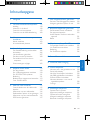 2
2
-
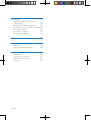 3
3
-
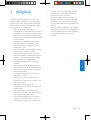 4
4
-
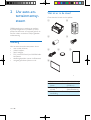 5
5
-
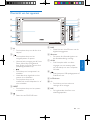 6
6
-
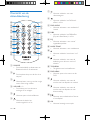 7
7
-
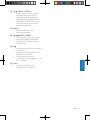 8
8
-
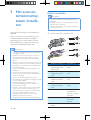 9
9
-
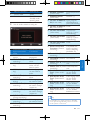 10
10
-
 11
11
-
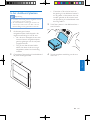 12
12
-
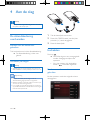 13
13
-
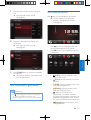 14
14
-
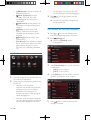 15
15
-
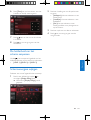 16
16
-
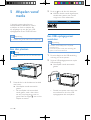 17
17
-
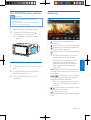 18
18
-
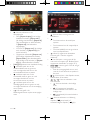 19
19
-
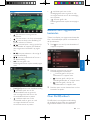 20
20
-
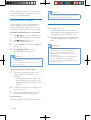 21
21
-
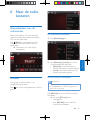 22
22
-
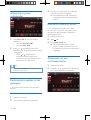 23
23
-
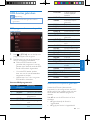 24
24
-
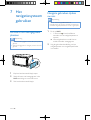 25
25
-
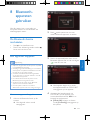 26
26
-
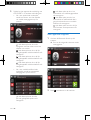 27
27
-
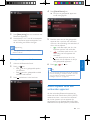 28
28
-
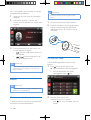 29
29
-
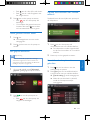 30
30
-
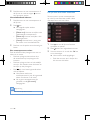 31
31
-
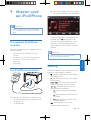 32
32
-
 33
33
-
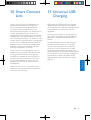 34
34
-
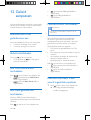 35
35
-
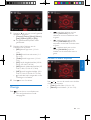 36
36
-
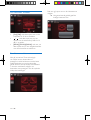 37
37
-
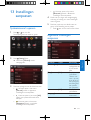 38
38
-
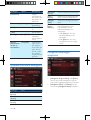 39
39
-
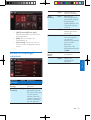 40
40
-
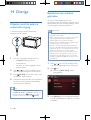 41
41
-
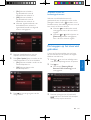 42
42
-
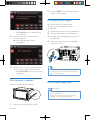 43
43
-
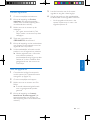 44
44
-
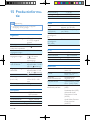 45
45
-
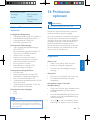 46
46
-
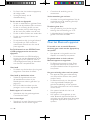 47
47
-
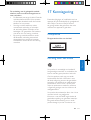 48
48
-
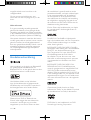 49
49
-
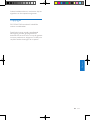 50
50
-
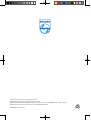 51
51
Gerelateerde papieren
-
Philips CED1900BT/12 Handleiding
-
Philips CEM2250/12 Handleiding
-
Philips CEM3100/12 Handleiding
-
Philips DC350/12 Product Datasheet
-
Philips CEM2101/19 Handleiding
-
Philips CMD310 Handleiding
-
Philips CED1910BT/12 Product Datasheet
-
Philips CED780/12 Handleiding
-
Philips CED1900BT/12 Product Datasheet
-
Philips CE600N/12 Handleiding